FOTOGRAFIE
DNG-bestanden..
DNG is een universeel bestandstype voor de opslag en weergave van afbeeldingen. Lees meer over de geschiedenis en het gebruik van DNG en de manier waarop allerlei camerafabrikanten de noodzaak tot verandering hebben omarmd.
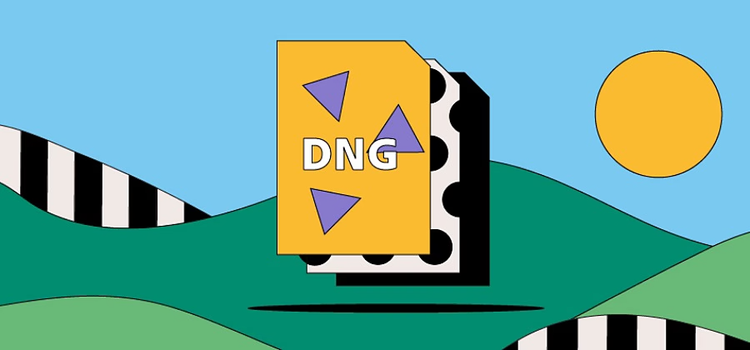
https://main--cc--adobecom.hlx.page/cc-shared/fragments/seo-articles/get-started-notification-blade
Wat is een DNG-bestand?
DNG staat voor Digital Negative. Het is een onbewerkt bestandstype dat wordt gebruikt in digitale fotografie en is gebaseerd op TIFF 6.0. Door de grote hoeveelheid camera's en bewerkingssoftware op de markt is bestandscompatibiliteit een lastig punt voor fotografen die hun werk willen delen en ontwikkelen. DNG geeft fotografen meer controle over hun afbeeldingen. Het biedt fabrikanten van digitale camera's de mogelijkheid te werken aan een consistente, open standaard.
Een DNG-bestand slaat ongecomprimeerde afbeeldingsgegevens op digitale camera's van talloze fabrikanten op, zodat gebruikers hun werk zonder compatibiliteitsproblemen kunnen opslaan, delen en bewerken.
Geschiedenis van het DNG-bestand.
Vóór de introductie van DNG gebruikten camerafabrikanten – soms per cameramodel – ieder hun eigen technologieën om RAW-afbeeldingen vast te leggen.
Dit bezorgde fotografen veel kopzorgen omdat hun bestanden vaak niet compatibel waren met bewerkingssoftware. Soms verloren ze zelfs foto's als ze deze niet hadden omgezet naar een nieuw bestandstype voordat het oude incompatibel werd met nieuwe technologie.
Adobe lanceerde in 2004 de Digital Negative Specification om camerafabrikanten te stimuleren de bestandstypen die door fotografen werden gebruikt en gedeeld, te standaardiseren. Tegenwoordig wordt het bestandstype ondersteund door techgiganten als Apple, Google en Samsung.
Waarvoor worden DNG-bestanden gebruikt?
In een DNG-bestand worden ongecomprimeerde afbeeldingsgegevens op de camera opgeslagen, klaar voor nabewerking in allerlei beeldbewerkingsprogramma's. De bestanden zelf zijn kleiner dan andere RAW-bestandstypen, zodat je opslagruimte bespaart en bestanden sneller naar de vaste schijf kunt overzetten.
Voor- en nadelen van DNG-bestanden.
Tot zover prima, maar waarom zou je voor gewone foto's DNG-bestanden gebruiken?
Voordelen van DNG-bestanden.
- Er zijn meer dan 500 verschillende typen onbewerkte (raw) bestanden en dit aantal groeit voortdurend. DNG is zeer flexibel en toekomstbestendig. Als je onbewerkte afbeeldingen archiveert als DNG, weet je zeker dat je ze ook in de toekomst kunt openen.
- DNG-bestanden zijn ongeveer 20% kleiner dan RAW-bestanden, maar de kwaliteit is vergelijkbaar.
- Ze zijn ook sneller dankzij Fast Data Load. Hierbij wordt een voorvertoning in standaardgrootte in het bestand zelf opgeslagen. Dit betekent dat een afbeelding sneller wordt geladen als je deze opent in Adobe {{lightroom}} of Camera Raw.
Nadelen van DNG-bestanden.
- Natuurlijk wil je direct in het bewerkingsprogramma aan de slag, maar het converteren van andere onbewerkte bestandstypen naar DNG kost tijd. En dat is niet altijd handig als je snel moet leveren.
- Adobe-software ondersteunt DNG, maar dat geldt niet voor alle programma's. Je kunt de oorspronkelijke RAW insluiten in de DNG, zodat je andere software kunt blijven gebruiken. Dit maakt het bestand echter aanzienlijk groter en dat is niet ideaal voor de opslagruimte of voor de snelle overdracht van het bestand.
Een DNG-bestand openen.
Net als andere onbewerkte bestanden kun je DNG-afbeeldingen in enkele gangbare fotoviewers openen.
Vanuit de desktop of vaste schijf
Open DNG-bestanden met je normale fotoviewer op een Windows-computer of Mac, bijvoorbeeld Microsoft Foto's, Apple Foto's of Apple Voorvertoning.
- Klik met de rechtermuisknop op de afbeelding. (Op een Mac is dit de Command-toets plus klikken.)
- Ga naar Openen met en ga naar rechts om de lijst met programma's te zien waarmee je DNG's kunt openen.
Een DNG-bestand maken en bewerken.
Open een DNG-bestand in Adobe Photoshop via Bestand > Openen. Bewerk het en sla het vervolgens op via Bestand > Opslaan.
Je kunt op elk gewenst moment het bestand verder bewerken door Photoshop te openen, in het menu Bestand de optie Openen te selecteren en naar het bestand te bladeren.
